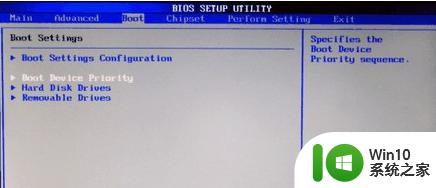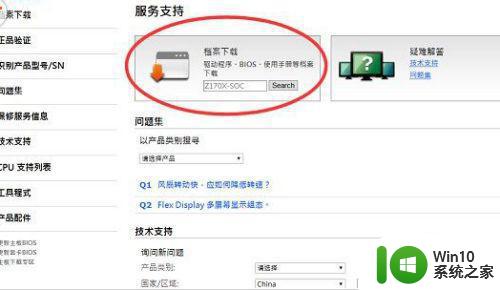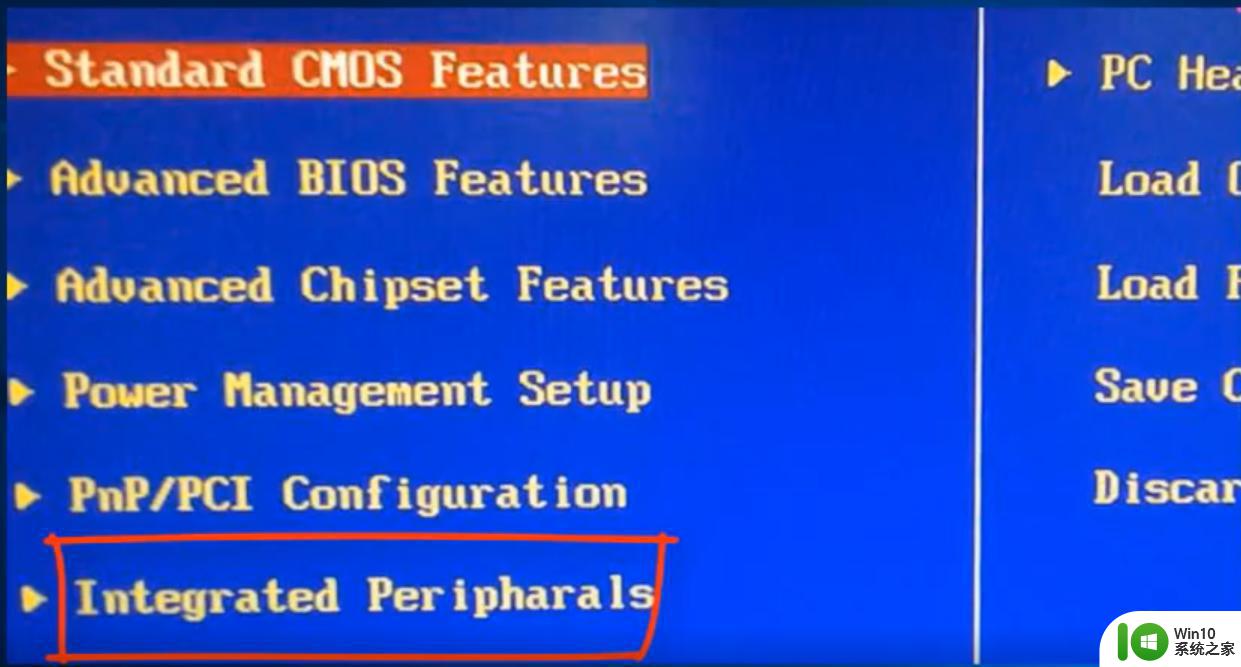技嘉主板bios设置硬盘启动的步骤 技嘉win7如何设置硬盘启动顺序
技嘉主板bios设置硬盘启动的步骤,技嘉主板的BIOS设置对于硬盘启动顺序的调整非常重要,在安装或更换操作系统时,正确设置硬盘启动顺序可以确保系统能够从所选的硬盘上启动。对于使用技嘉主板的Win7系统用户来说,设置硬盘启动顺序也是必不可少的。在这篇文章中我们将介绍如何根据技嘉主板的BIOS设置来调整硬盘的启动顺序,以便顺利启动并运行您的Win7操作系统。无论您是新手还是有一定经验的用户,本文都将提供简明的步骤,帮助您轻松完成硬盘启动顺序的设置。
具体步骤如下:
1、打开技嘉主板电脑,在出现开机画面时按DEL键进入bios界面,这个方法进入主板设置界面了,没有难度吧,如不懂英文的可以把主板bios界面改成中版,用左右键移到“BIOS功能”这一选项,在主界面右上角的位置有一个按钮,英文为“Language”,点击它,选择里面的“简体中文”。

2、用上下方向键移动到“windows 8功能”这一选项,点击确定,选择“其他操作系统”。
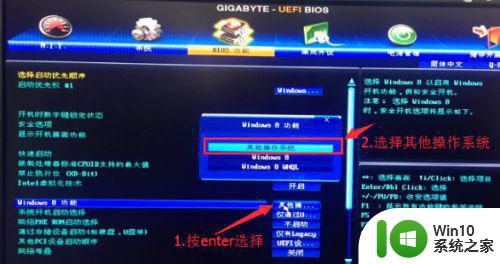 3、然后用上下方向键移动到“系统开机启动选择”这一选项,点击确定,选择“UEFI BIOS与传统BIOS ”。
3、然后用上下方向键移动到“系统开机启动选择”这一选项,点击确定,选择“UEFI BIOS与传统BIOS ”。
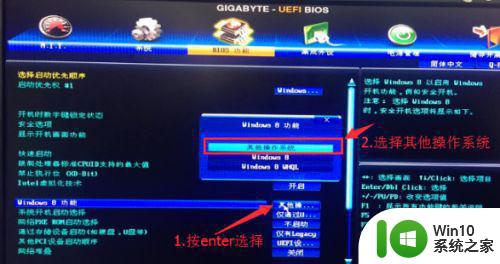 4用上下方向键移动到“通过存储设备启动(如硬盘U盘等)”这一选项,点击确定,选择“UEFI优先”。
4用上下方向键移动到“通过存储设备启动(如硬盘U盘等)”这一选项,点击确定,选择“UEFI优先”。
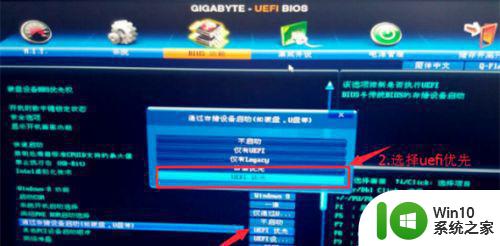 5、最后按F10快捷键存储并离开bios设置,在弹出的窗口中点击“是”按钮。
5、最后按F10快捷键存储并离开bios设置,在弹出的窗口中点击“是”按钮。
 6、保存重启之后就能成功进入系统。
6、保存重启之后就能成功进入系统。
以上就是关于技嘉主板BIOS设置硬盘启动的步骤的全部内容,如果您遇到类似情况,可以按照以上方法解决。